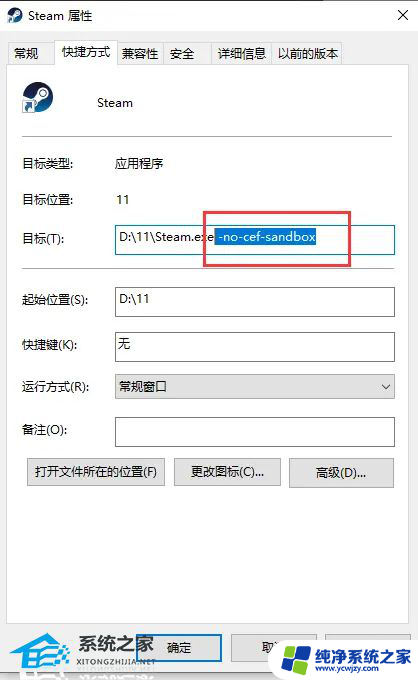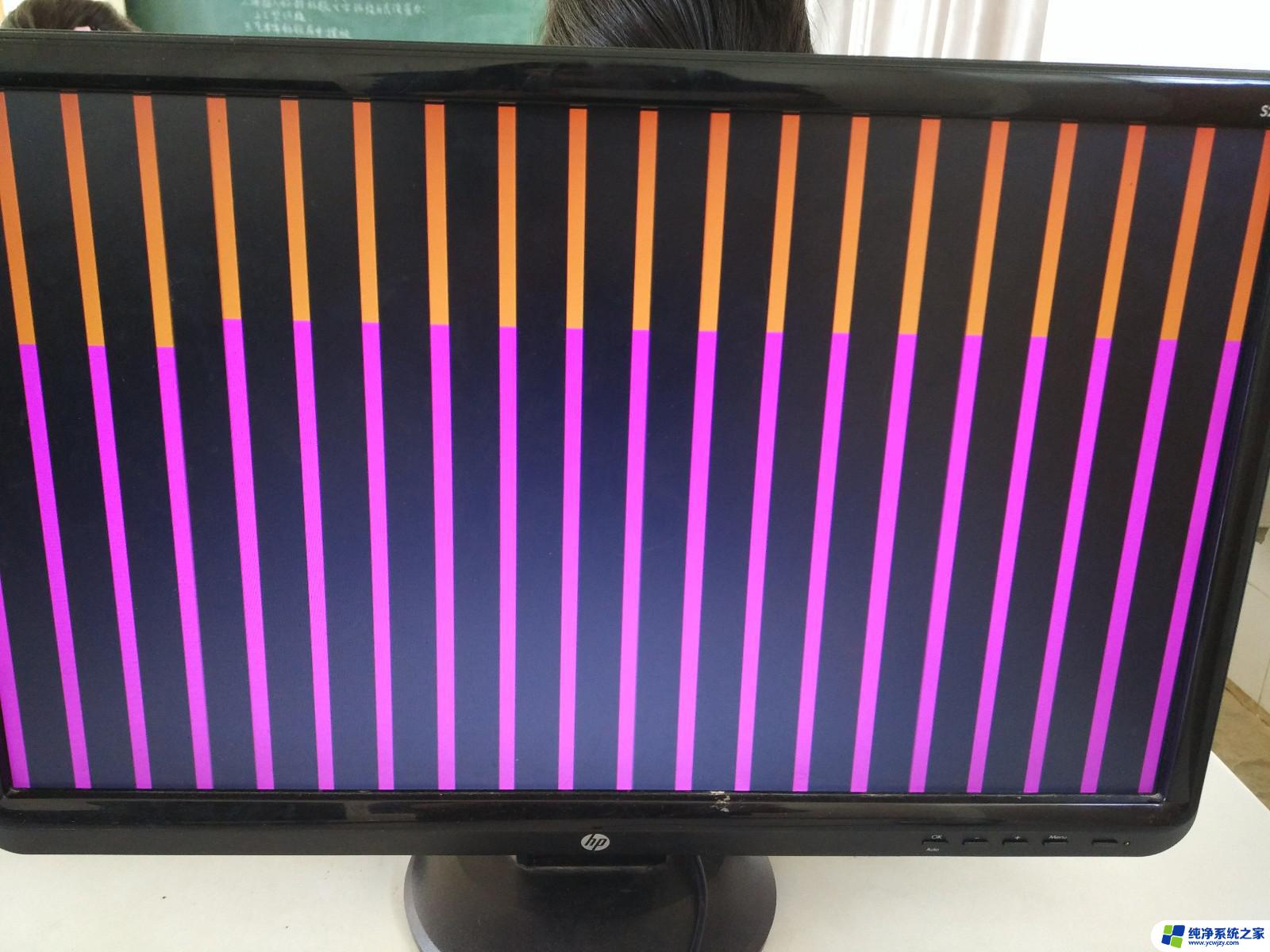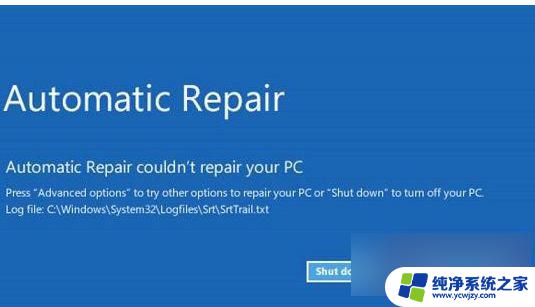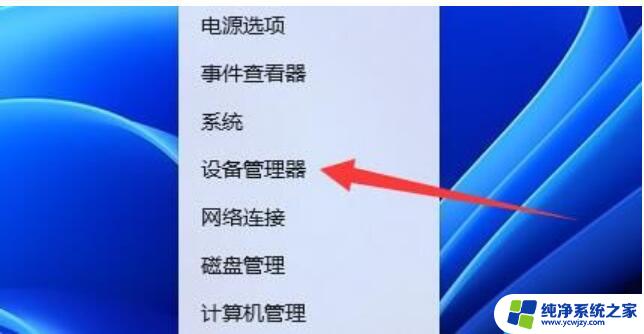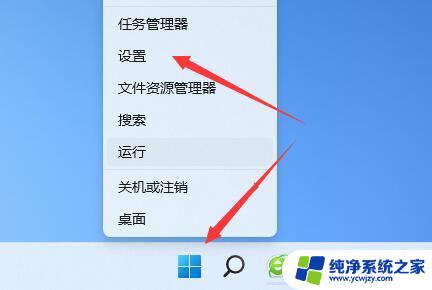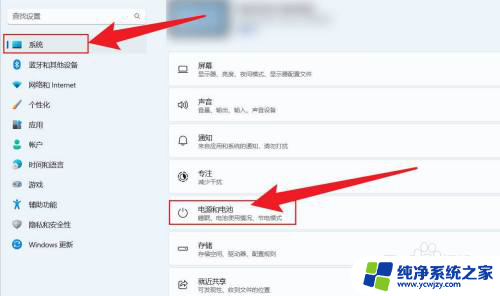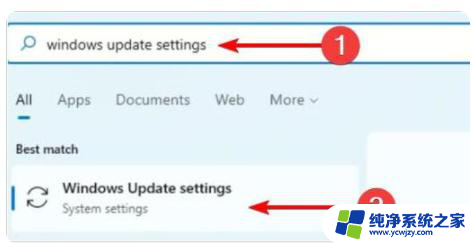win11开机后一直黑屏
更新时间:2024-06-10 08:46:23作者:jiang
Win11是微软最新发布的操作系统,一些用户在升级或开机后遇到了黑屏的问题,当他们期待着全新的用户界面和功能时,却被黑暗所笼罩,不知所措。面对这个问题,我们需要找到解决方法,让我们的Win11系统重新亮起来。下面将介绍一些解决Win11开机黑屏问题的方法,希望对遇到这一困扰的用户有所帮助。
1、如果无法注销,或是打不开该界面,那么需要使用电源键重启电脑。
2、重启几次之后会进入系统 修复 界面,点击“ 高级选项 ”
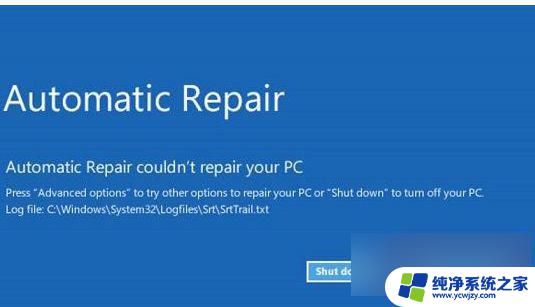
3、然后点击进入“ 疑难解答 ”
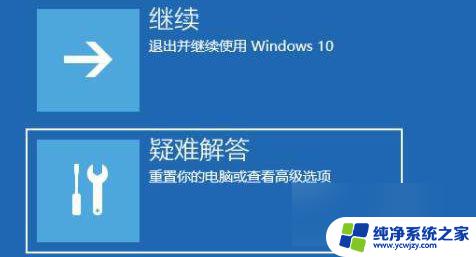
4、然后在其中选择“ 高级选项 ”,如果进不去,那就只能选择重置电脑了。

5、接着进入其中的“ 启动设置 ”
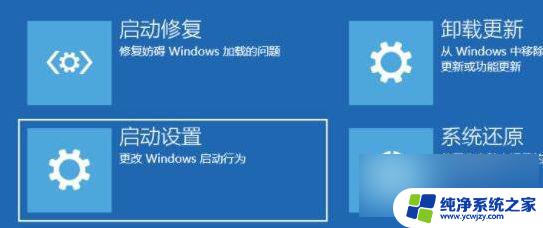
6、按下键盘“ F4 ”进入安全模式。

7、在安全模式中进入windows更新,选择“ 更新历史记录 ”
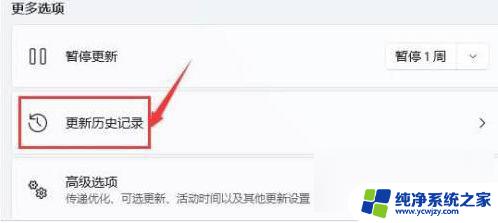
8、进入“ 卸载更新 ”界面,将最近的一些更新文件卸载,再重启电脑就可以解决黑屏问题了。
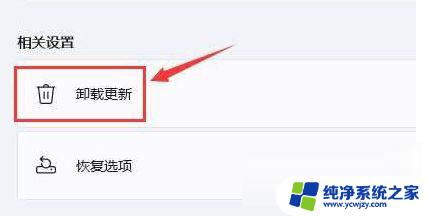
以上是win11开机后一直黑屏的解决方法,请遇到此问题的用户按照以上步骤尝试解决,希望对大家有所帮助。